photoshop调出及合成蓝天女神效果
2022-12-25 20:36:47
来源/作者: /
己有:19人学习过
图层/新建调整图层/曲线
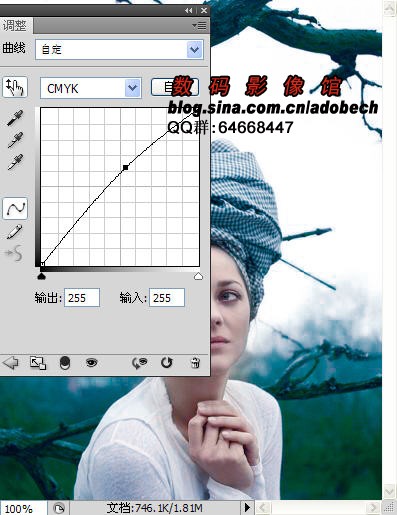
打开蓝天白云素材,将其移至过来,添加蒙板,用黑色画笔涂抹不需要的部分.
盖应图层,执行滤镜/杂色/减少杂色,添加蒙板,用黑色画笔涂抹

添加文字,最终效果如下图

附:素材

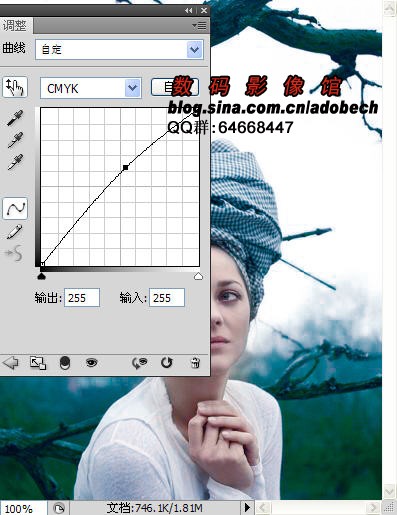
打开蓝天白云素材,将其移至过来,添加蒙板,用黑色画笔涂抹不需要的部分.
盖应图层,执行滤镜/杂色/减少杂色,添加蒙板,用黑色画笔涂抹

添加文字,最终效果如下图

附:素材

上一篇:ps非主流:三个公路边的美女




























